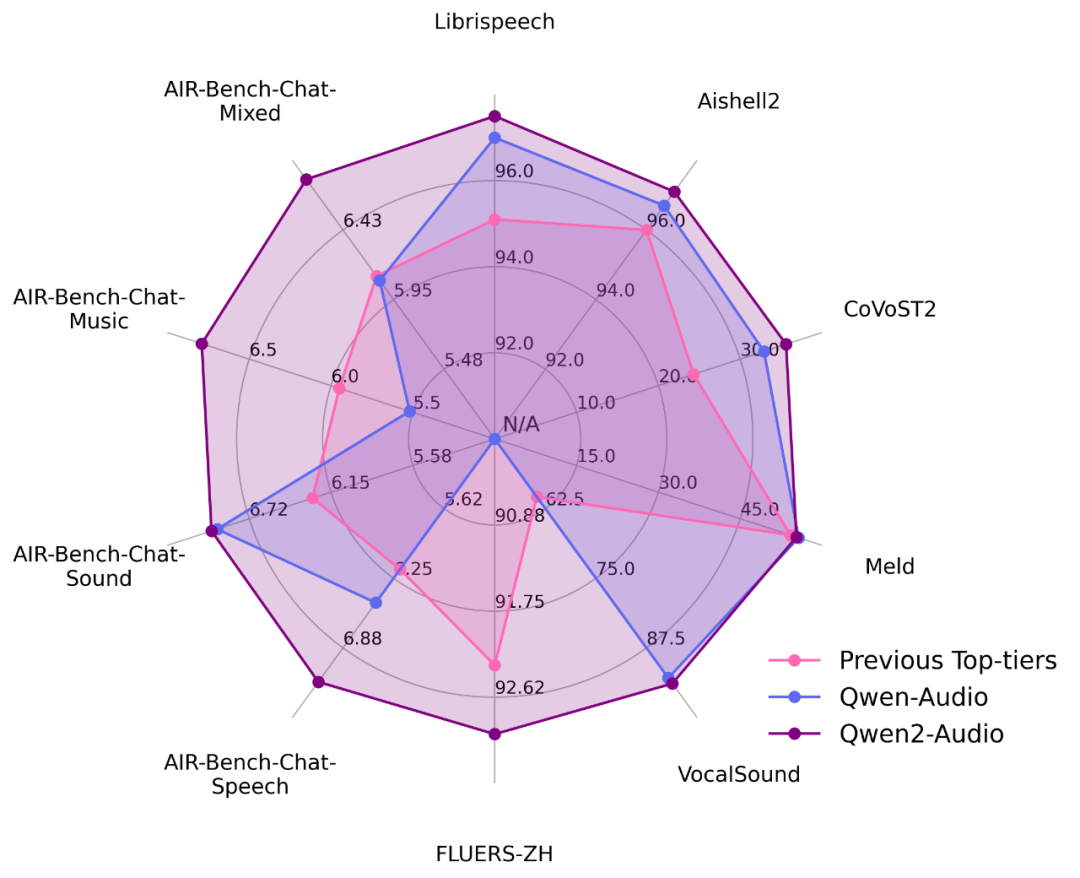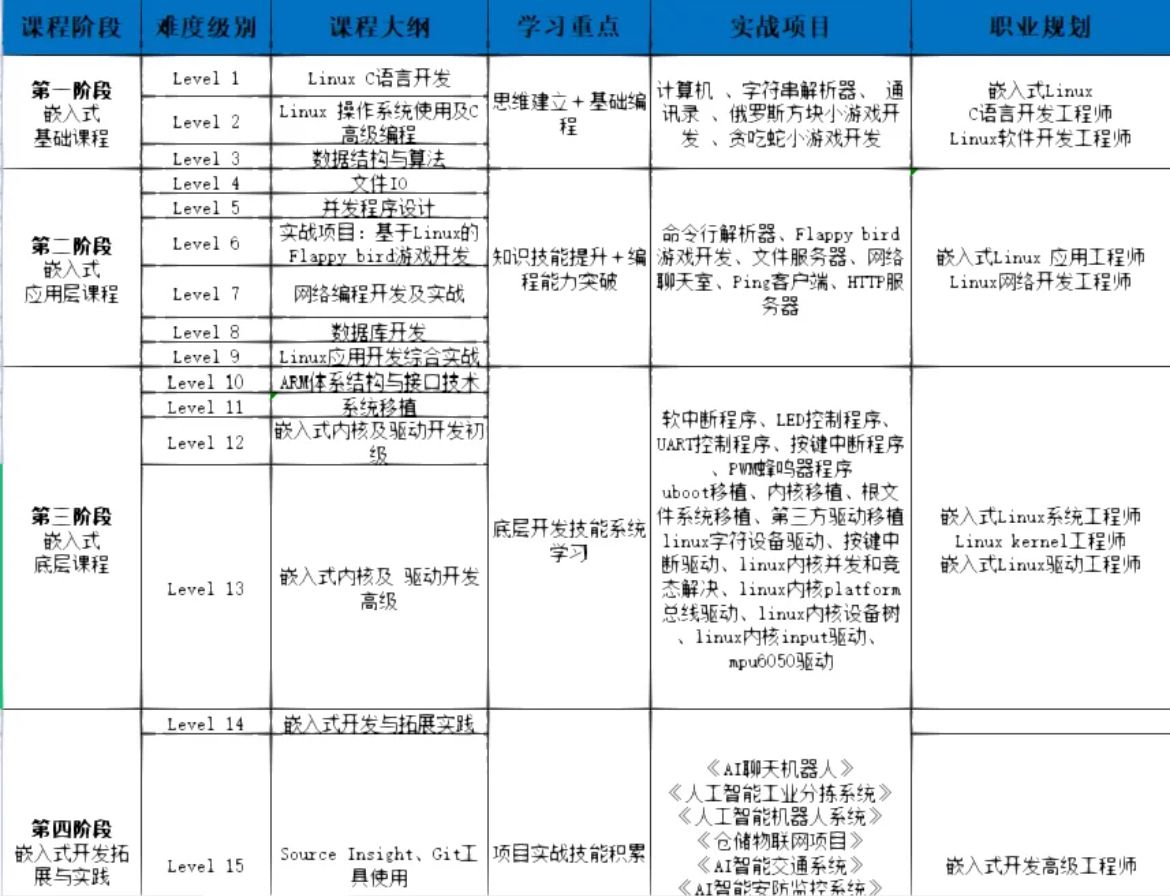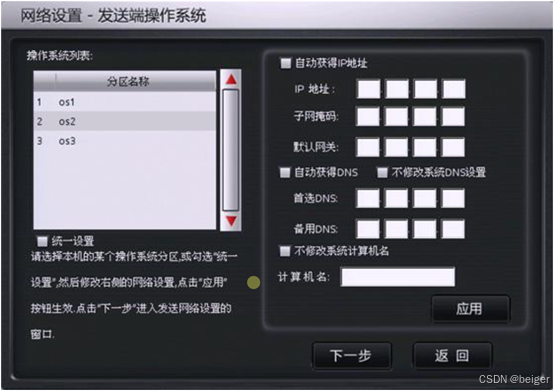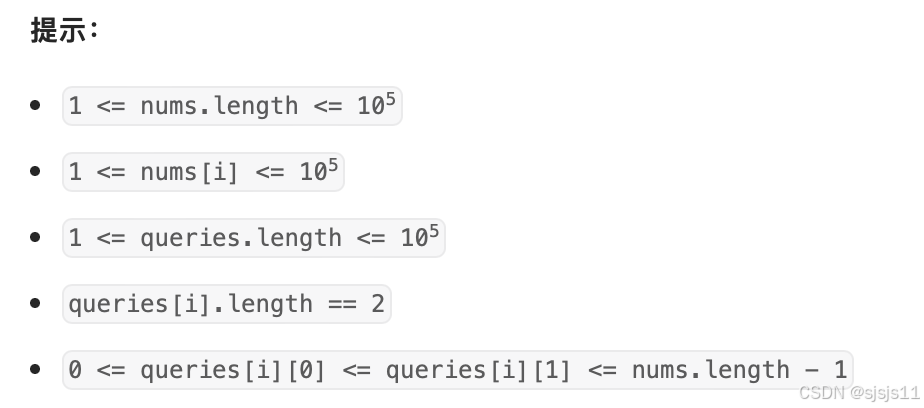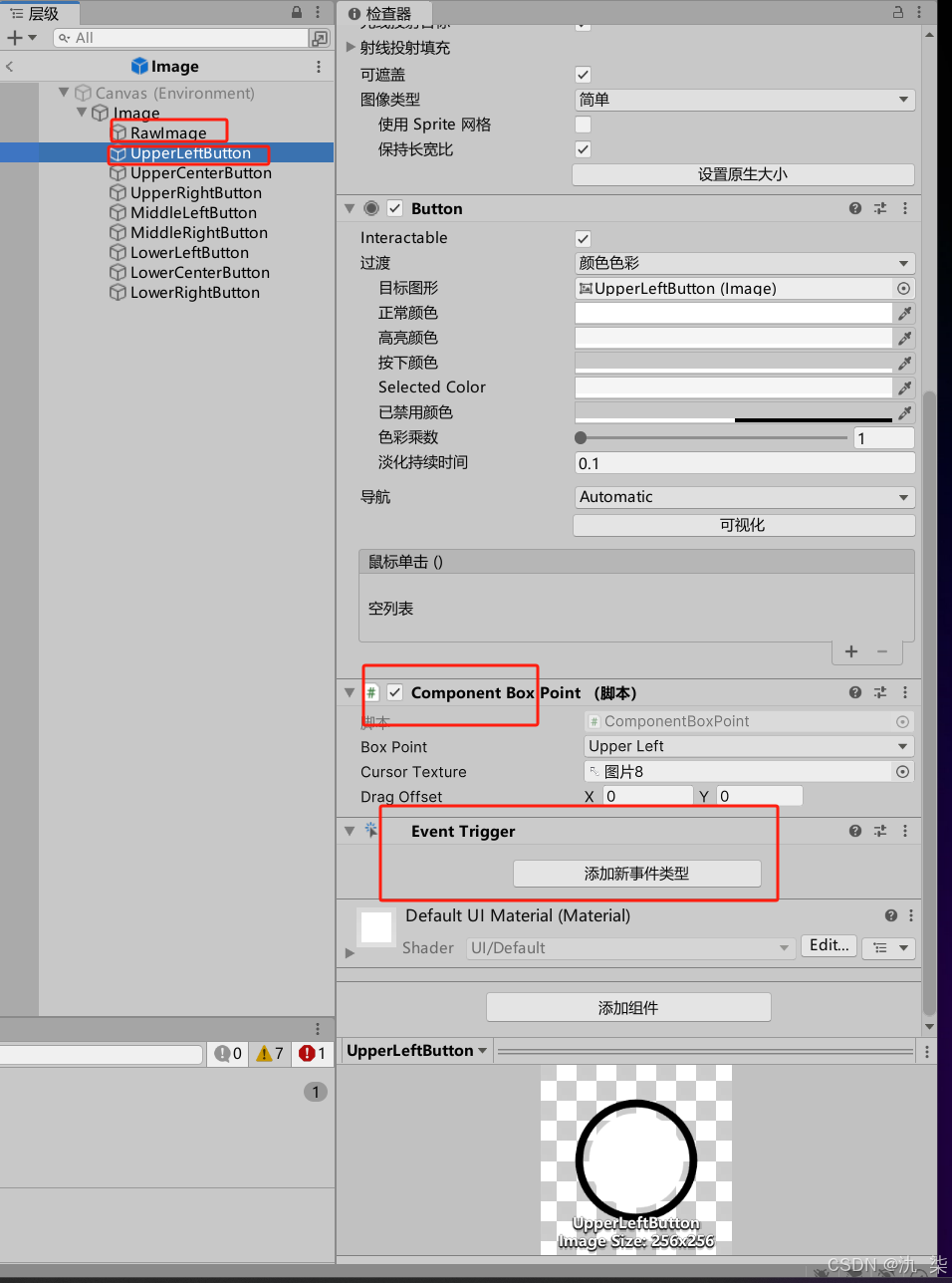一、设计思路
1、界面
调查问卷又称调查表,是以问题的形式系统地记载调查内容的一种形式。微信小程序制作的调查问卷,可以在短时间内快速收集反馈信息。具体效果如下所示:
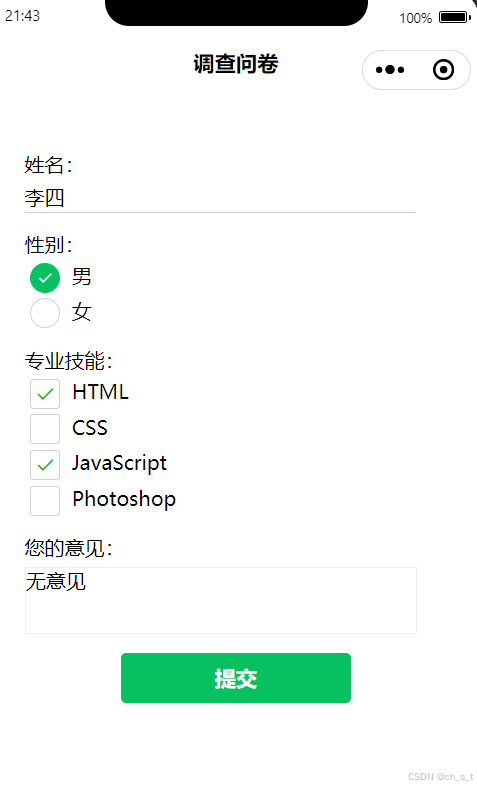
2、思路
此调查问卷采用服务器+客户端的方式进行设计,服务器端采用node+express方式,客户端采用微信小程序。前端从服务器获取调查问卷内容并显示,提交的问卷存储在服务器端。
3、知识
单向数据绑定
例: <input value="{{ value }}">
使用this.setData()更新数据时,则输入框中显示的值会被更新,但用户在页面中修改了输入框里的值 ,htis.data.value值不会改变。
双向数据绑定
例: <input model:value="{{ value }}">
用户在页面中修改了输入框里的值 ,htis.data.value值会随之改变。
二、服务器设计
1、服务器
此服务器采用nodejs+express框架,侦听端口为3000,主要功能是在get模式下读取form.json,post模式下向form.json中写入数据。具体代码如下所示:
const fs = require('fs');
const express = require('express')
const bodyParser = require('body-parser')
const app = express()
app.use(bodyParser.json())
// 处理POST请求
app.post('/', (req, res) => {
fs.writeFile('data/form.json', JSON.stringify(req.body), function (error) {
if (error) {
console.log('保存文件失败了')
}
});
res.json(req.body)
})
// 处理GET请求
app.get('/', (req, res) => {
fs.readFile('data/form.json', function (error, data) {
if (error) {
console.log('读取文件失败了')
} else {
res.setHeader("Content-Type", "application/json;charset=utf-8");
res.end(data.toString());
}
});
})
// 监听3000端口
app.listen(3000, () => {
console.log('服务器启动成功,地址:http://127.0.0.1:3000')
})
2、数据格式
数据文件form.json文件如下所示:
{"__webviewId__":9,"name":"李四","gender":[{"name":"男","value":"0","checked":true},{"name":"女","value":"1","checked":false}],"skills":[{"name":"HTML","value":"html","checked":true},{"name":"CSS","value":"css","checked":false},{"name":"JavaScript","value":"js","checked":true},{"name":"Photoshop","value":"ps","checked":false}],"opinion":"无意见"}此数据主要为name,gender,skills,opinion等数据,其中gender为性别数据,skill为技能数据,opinion为主观意见数据。
三、小程序设计
1、界面设计
小程序界面采用flex流式布局的column方式,从上至下分别为姓名,性别,专业技能,意见,按钮等内容。
<!--index.wxml-->
<navigation-bar title="调查问卷" back="{{false}}" color="black" background="#FFF"></navigation-bar>
<view class="container">
<!-- 姓名区域 -->
<view>
<text>姓名:</text>
<input type="text" model:value="{{ name }}" />
</view>
<!-- 性别区域 -->
<view>
<text>性别:</text>
<radio-group bindchange="radioChange">
<label wx:for="{{ gender }}" wx:key="value">
<radio value="{{ item.value }}" checked="{{ item.checked }}" />
{{ item.name }}
</label>
</radio-group>
</view>
<!-- 专业技能区域 -->
<view>
<text>专业技能:</text>
<checkbox-group bindchange="checkboxChange">
<label wx:for="{{ skills }}" wx:key="value">
<checkbox value="{{ item.value }}" checked="{{ item.checked }}" />
{{ item.name }}
</label>
</checkbox-group>
</view>
<!-- 意见区域 -->
<view>
<text>您的意见:</text>
<textarea model:value="{{ opinion }}" />
</view>
<button type="primary" bindtap="submit">提交</button>
</view>
css代码如下:
/* pages/form/form.wxss */
.container {
margin: 50rpx;
padding: 0;
display: block;
}
view {
margin-bottom: 30rpx;
}
input {
width: 600rpx;
margin-top: 10rpx;
border-bottom: 2rpx solid #ccc;
}
label {
display: block;
margin: 8rpx;
}
textarea {
width: 600rpx;
height: 100rpx;
margin-top: 10rpx;
border: 2rpx solid #eee;
}2、处理逻辑
页面函数包含:
页面加载函数onLoad:
获取服务器端的数据,成功则 this.setData(res.data)设置数据,失败则显示提示信息。
单选按钮切换函数radioChange:获取输入框的值,据此值修改gender的值。
复选按钮切换函数checkboxChange: 获取输入框的值,据此值修改skills的值。
页面提交函数submit: 提交数据
代码如下:
// index.js
Page({
data: {
},
onLoad: function () {
wx.showLoading({
title: '数据加载中'
})
wx.request({
url: 'http://127.0.0.1:3000/',
success: res => {
// statusCode为HTTP状态码,200表示网络请求成功,数据获取成功
if (res.statusCode === 200) {
this.setData(res.data)
console.log(res.data)
} else {
wx.showModal({
title: '服务器异常'
})
}
setTimeout(() => {
wx.hideLoading()
}, 500)
},
fail: function () {
wx.hideLoading()
wx.showModal({
title: '网络异常,无法请求服务器'
})
},
})
},
radioChange: function (e) {
var val = e.detail.value
this.data.gender.forEach((v) => {
v.value === val ? v.checked = true : v.checked = false
})
},
checkboxChange: function (e) {
var val = e.detail.value
this.data.skills.forEach((v) => {
val.includes(v.value) ? v.checked = true : v.checked = false
})
},
submit: function () {
wx.request({
url: 'http://127.0.0.1:3000',
method: 'POST',
data: this.data,
success: res => {
wx.showModal({
title: '提交完成',
showCancel: false
})
}
})
}
})
此文从设计思路、服务器设计、小程序设计三个方面论述了调查问卷的设计流程,此示例还可以在服务端增加数据库操作,提高其实用性。